亲爱的果粉们,你是不是也和我一样,有时候在苹果电脑上玩得high了,突然发现有些软件或者游戏只能在Windows系统下运行呢?别急,今天就来手把手教你如何在苹果电脑上安装Windows系统,让你轻松驾驭双系统,工作娱乐两不误!

1. 硬件检查:首先,你得确认你的苹果电脑是搭载Intel处理器的,因为只有这样才能安装Windows系统哦。你可以查看一下电脑的型号,如果是MacBook Pro、MacBook Air或者iMac等,那么恭喜你,你的电脑符合条件!
2. 软件准备:下载Windows系统的安装镜像。这个可以通过微软官网购买或下载,也可以从网上找到一些免费的Windows镜像。不过,免费的可能存在风险,所以建议还是选择正版。
3. U盘准备:找一个至少8GB容量的U盘,用来制作Windows安装盘。记得在制作之前,把U盘里的所有数据备份好,以免丢失。
4. 硬盘空间:确保你的苹果电脑有足够的硬盘空间来安装Windows系统。一般来说,至少需要20GB以上的空间。
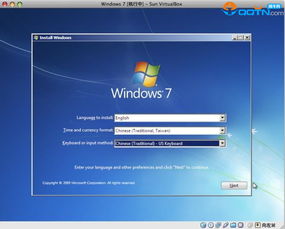
1. 打开Boot Camp:在苹果电脑上,找到“实用工具”文件夹,然后打开“Boot Camp助理”。
2. 创建Windows安装盘:在Boot Camp助理中,选择“创建Windows安装盘”,然后点击“继续”。
3. 选择Windows镜像:将U盘插入电脑,然后选择下载的Windows镜像文件,点击“打开”。
4. 写入镜像:Boot Camp助理会自动将镜像写入U盘,这个过程可能需要几分钟,耐心等待就好。
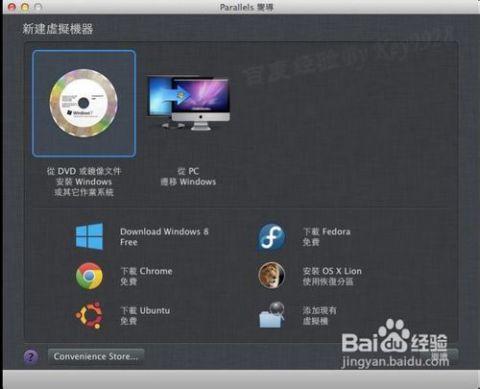
1. 分配空间:在Boot Camp助理中,你会看到两个分区选项,一个是Windows分区,一个是macOS分区。根据你的需求,调整Windows分区的空间大小。
2. 格式化:点击“安装”按钮,Boot Camp会自动为你创建分区并启动Windows安装。
1. 重启电脑:按照Boot Camp助理的提示,重启电脑。
2. 选择启动盘:在启动时,按住Option键,选择启动盘为Windows安装盘。
3. 安装Windows:进入Windows安装界面后,按照提示进行安装。选择自定义安装,选中Boot Camp分区进行安装。
4. 安装完成:等待安装完成,然后按照提示完成Windows系统的配置和设置。
2. 安装驱动:在Windows系统中,打开“设备管理器”,查看是否有未识别的设备。如果有,可以尝试安装相应的驱动程序。
3. Boot Camp驱动:在苹果电脑上,打开“实用工具”文件夹,然后打开“Boot Camp”文件夹。双击“Boot Camp驱动程序安装程序”,按照提示进行安装。
1. 重启电脑:在启动时,按住Option键,选择启动盘为Windows安装盘。
2. 切换系统:在Windows系统中,打开“实用工具”文件夹,然后打开“Boot Camp”文件夹。双击“Boot Camp控制面板”,可以设置双系统启动顺序。
1. 备份重要数据:在安装Windows系统之前,一定要备份重要数据,以免丢失。
2. 选择正版Windows:为了安全,建议选择正版Windows系统。
3. 安装驱动:安装Windows系统后,一定要安装相应的驱动程序,以确保系统稳定运行。
4. 分区大小:在分配Windows分区空间时,要根据实际需求进行调整,避免空间浪费。
5. 双系统启动:在切换双系统时,要注意选择正确的启动盘。
通过在苹果电脑上安装Windows系统,你可以轻松地运行Windows下的软件和游戏,同时享受macOS的优雅和高效。双系统带来的便利,让你在工作和娱乐中游刃有余。快来试试吧,让你的苹果电脑焕发新的活力!